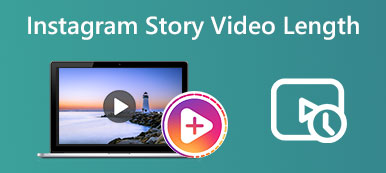Όταν ανεβάζετε ένα βίντεο σε πλατφόρμες μέσων κοινωνικής δικτύωσης ή επισυνάπτετε ένα βίντεο στο email σας, θα παρατηρήσετε ότι υπάρχει πάντα ένα όριο διάρκειας στο βίντεό σας. Ως εκ τούτου, θα ήταν καλύτερο να ελέγχετε τη διάρκεια του βίντεό σας κάτω από αυτό το όριο. Ο καλύτερος τρόπος για να αντιμετωπίσετε ένα μεγάλο βίντεο είναι να χρησιμοποιήσετε το συντόμευση βίντεο, που σας δίνει τη δυνατότητα να προσαρμόσετε ελεύθερα τη διάρκεια του βίντεο. Επιπλέον, με τις 6 μεθόδους και τον λεπτομερή οδηγό παρακάτω, θα κατανοήσετε αυτήν την ικανότητα όσο το δυνατόν γρηγορότερα. Εν τω μεταξύ, θα δείτε μια άλλη λύση για το πώς να συντομεύσετε ένα βίντεο σε έναν επιτραπέζιο υπολογιστή. Κουμπώστε και ελέγξτε τα.

- Μέρος 1: Καλύτερο πρόγραμμα συντόμευσης βίντεο σε Mac/Windows
- Μέρος 2: Πώς να συντομεύσετε ένα βίντεο στο Διαδίκτυο [2 Τρόποι]
- Μέρος 3: Οι πιο γρήγοροι τρόποι για να μειώσετε το μήκος βίντεο [iPhone/Android]
- Μέρος 4: Συχνές ερωτήσεις σχετικά με το πώς να συντομεύσετε ένα βίντεο
Μέρος 1: Καλύτερο πρόγραμμα συντόμευσης βίντεο σε Mac/Windows
Πώς να συντομεύσετε ένα βίντεο Snapchat; Χρήση Apeaksoft Video Converter Ultimate να βοηθήσω. Ως ισχυρός μετατροπέας και πρόγραμμα επεξεργασίας βίντεο, αυτό το πρόγραμμα σάς επιτρέπει να χωρίζετε γρήγορα το βίντεό σας σε ομοιόμορφα κλιπ. Αυτή η λειτουργία είναι ωφέλιμη όταν πρόκειται να μεταφορτωθεί το περικομμένο βίντεο στο Snapchat, μια πλατφόρμα που επιτρέπει μόνο βίντεο 10 δευτερολέπτων. ο Γρήγορη διάσπαση Η λειτουργία θα σας βοηθήσει να κόψετε το βίντεό σας σε πολλά κλιπ, όλα διάρκειας 10 δευτερολέπτων. Εκτός από την περικοπή του βίντεο για να μειώσετε τη διάρκεια του βίντεο, μπορείτε επίσης να το επιταχύνετε σε αυτό το Video Converter Ultimate για να μειώσετε τη διάρκεια.

4,000,000 + Λήψεις
Υποστήριξη πολλών μορφών βίντεο για κοπή.
Χωρίστε το βίντεό σας σε ζυγά τμήματα.
Συντομεύστε τη διάρκεια του βίντεο με ακρίβεια σε δευτερόλεπτα.
Εξάγετε διάφορα μέρη του βίντεο για συγχώνευση.
Μέθοδος 1: Πώς να συντομεύσετε ένα βίντεο – Περικοπή του βίντεο
Βήμα 1Αφού κατεβάσετε και εγκαταστήσετε το πρόγραμμα, ξεκινήστε το πρόγραμμα και κάντε κλικ στο Εργαλειοθήκη επιλογή στην κύρια διεπαφή για να δείτε περισσότερα εργαλεία. Κάντε κύλιση προς τα κάτω, βρείτε Εργαλείο κοπής βίντεοκαι κάντε κλικ σε αυτό. Θα εμφανιστεί ένα νέο αναδυόμενο παράθυρο.

Βήμα 2Κάντε κλικ στο πρόσθεση button on the new window and select a video from your computer that is about to be uploaded on Snapchat. After importing the video, you can click the Fast Split button on the left side to περικοπή του βίντεο σε αυτό το κοντέρ.

Βήμα 3Στη συνέχεια, ορίστε έναν αριθμό κλιπ που θέλετε ή εισαγάγετε τη χρονική διάρκεια για κάθε κλιπ. Στη συνέχεια, κάντε κλικ στο Σπλιτ κουμπί για να χωρίσετε το βίντεό σας σε ζυγά κομμάτια. Στη συνέχεια, κάντε κλικ στο Αποθήκευση σε αναπτυσσόμενη επιλογή για να επιλέξετε έναν φάκελο προορισμού και κάντε κλικ στο εξαγωγή κουμπί για να αποθηκεύσετε τα κλιπ.

Μέθοδος 2: Πώς να συντομεύσετε ένα βίντεο - Επιταχύνετε
Βήμα 1Πρώτα, κατεβάστε, εγκαταστήστε και εκκινήστε αυτό το πρόγραμμα συντόμευσης βίντεο στον υπολογιστή σας. Στη συνέχεια, κάντε κλικ στο κουμπί Εργαλειοθήκη και βρείτε το Ελεγκτής ταχύτητας βίντεο. Κάντε κλικ σε αυτό και θα δείτε να εμφανίζεται ένα νέο παράθυρο.

Βήμα 2Κάντε κλικ στο πρόσθεση button on the pop-up and import a video from your computer for speed control. Once your video is imported, it will start playing, and you can see several speed options under the video.

Βήμα 3Μπορείτε να επιλέξετε μεγαλύτερη ταχύτητα για να συντομεύσετε τη διάρκεια του βίντεο. Σε αυτήν την περίπτωση, το περιεχόμενό σας δεν θα κοπεί. Μετά από αυτό, επιλέξτε ένα μέρος για να αποθηκεύσετε το βίντεο κάνοντας κλικ στο Αποθήκευση σε αναπτυσσόμενο κουμπί. Κάντε κλικ στο εξαγωγή κουμπί για εξαγωγή βίντεο με ταχύτητα και αποθήκευση.

Μέρος 2: Πώς να συντομεύσετε ένα βίντεο στο Διαδίκτυο [2 Τρόποι]
Χωρίς προγράμματα στην επιφάνεια εργασίας σας, μπορείτε ακόμα να ελέγξετε τη διάρκεια του βίντεο και να συντομεύσετε το βίντεο στο διαδίκτυο. Τα πλεονεκτήματα της συντόμευσης του βίντεο στο διαδίκτυο περιλαμβάνουν εξοικονόμηση χώρου στο δίσκο, εύκολη πρόσβαση και δωρεάν υπηρεσίες. Μπορείτε να ελέγξετε τα δύο εφικτά διαδικτυακά εργαλεία για πιο λεπτομερείς λειτουργίες.
1. Capwing
Kapwing είναι ένας επαγγελματίας διαδικτυακός επεξεργαστής που προσφέρει δωρεάν δοκιμή και προγράμματα premium. Το ευέλικτο χρονοδιάγραμμα και η ισχυρή συμβατότητα σάς επιτρέπουν να περικόψετε ένα βίντεο και να συντομεύσετε γρήγορα τη διάρκεια του βίντεο. Εν τω μεταξύ, εάν θέλετε να συντομεύσετε τα βίντεο του YouTube, μπορείτε να επικολλήσετε απευθείας τον σύνδεσμο βίντεο για να ξεκινήσετε στο Kapwing.
Βήμα 1Μεταβείτε στον επίσημο ιστότοπο Kapwing και βρείτε το Trim βίντεο εργαλείο κάτω από το Εργαλεία μενού. Κάντε κλικ στο Επιλέξτε ένα βίντεο κουμπί για να εισέλθετε στον πίνακα εργαλείων επεξεργασίας.
Βήμα 2Drag and drop the video to the web page to upload it. Your video will be preprocessed and converted to MP4.
Βήμα 3Μπορείτε να σύρετε τους χειριστές σε κάθε πλευρά της γραμμής χρόνου για να σηκώσετε το τμήμα που θέλετε να κρατήσετε και να κόψετε το υπόλοιπο.
Βήμα 4Στη συνέχεια, κάντε κλικ στο Έργο εξαγωγής κουμπί παραπάνω για να συνεχίσετε. Κάντε κλικ στο Εξαγωγή ως MP4 κουμπί για εξαγωγή του περικομμένου βίντεο.

2.Adobe Express
adobe express είναι μια διαδικτυακή επαγγελματική εργαλειοθήκη με πολλά απλά εργαλεία επεξεργασίας με λειτουργικά χαρακτηριστικά. Σε σύγκριση με τα προηγμένα εργαλεία της Adobe, τα διαδικτυακά είναι πολύ πιο εύκολα για αρχάριους με λιγότερο προηγμένες λειτουργίες. Εν τω μεταξύ, το μέγιστο μέγεθος αρχείου στο οποίο μπορείτε να ανεβάσετε adobe express είναι 2 GB για τη δωρεάν δοκιμή και η διάρκεια του βίντεο θα πρέπει να είναι μικρότερη από 1 ώρα.
Βήμα 1Κάντε κλικ στο Ανεβάστε το βίντεό σας κουμπί στον επίσημο ιστότοπο της Adobe Express. Στη συνέχεια, κάντε κλικ στο Περιηγηθείτε στη συσκευή σας κουμπί για να επιλέξετε ένα βίντεο από τον υπολογιστή σας.
Βήμα 2Move your mouse to the end of the video track, and you will see a hand button. Then, you can drag it to change the duration and shorten the video online.
Βήμα 3Αφού ολοκληρώσετε τη ρύθμιση, κάντε κλικ στο Λήψη και ο ιστότοπος θα επεξεργαστεί το βίντεό σας. Μόλις ολοκληρωθεί η διαδικασία, θα εμφανιστεί ένα παράθυρο για να επιλέξετε ένα μέρος για την αποθήκευση του βίντεο.

Μέρος 3: Οι πιο γρήγοροι τρόποι για να μειώσετε το μήκος βίντεο [iPhone/Android]
Το προεγκατεστημένο iMovie στο iPhone σας λύνει σχεδόν όλα τα προβλήματα επεξεργασίας για εσάς. Έτσι, η συντόμευση ενός βίντεο στο iPhone δεν είναι μεγάλη υπόθεση για το iMovie. Εξάλλου, μπορείς επιταχύνετε το βίντεο με το iMovie επίσης. Παρόλο που οι χρήστες Android δεν έχουν προεγκατεστημένο, όπως το iMovie, οι συσκευές με 512MB RAM ή παραπάνω εξακολουθούν να έχουν τη δυνατότητα περικοπής για να συντομεύουν το βίντεο.
Μέθοδος 1. Συντομεύστε ένα βίντεο στο iPhone με το iMovie
Βήμα 1Ανοίξτε το iMovie στο iPhone σας, πατήστε Ταινία για να δημιουργήσετε ένα νέο έργο και επιλέξτε ένα βίντεο από το Άλμπουμ σας.
Βήμα 2Tap the timeline and scroll to move the playhead to the point you want to cut. Next, tap the Scissor button below and choose Split to cut your video.
Βήμα 3Μπορείτε να διαγράψετε τα περιττά κλιπ στη συνέχεια. Πατήστε τα κουμπιά Τέλος και Κοινή χρήση για να αποθηκεύσετε το βίντεο στο iPhone σας.

Μέθοδος 2. Πώς να συντομεύσετε το βίντεο στο Android με τουλάχιστον 512 MB μνήμης RAM
Βήμα 1Εάν η συσκευή σας Android πληροί αυτές τις απαιτήσεις, μπορείτε να ανοίξετε απευθείας το βίντεο στη συσκευή σας Φωτογραφίες or Φωτογραφίες . Στη συνέχεια, πατήστε το Αλλαγή κουμπί.
Βήμα 2Θα εμφανιστεί ένα μικρό χρονικό πλαίσιο με τα καρέ βίντεο, πατήστε πάνω του και σύρετε τις λαβές για να διατηρήσετε τα καρέ που θέλετε.
Βήμα 3Αγγίξτε το Αποθήκευση κουμπί παραπάνω για να διατηρήσετε αυτές τις αλλαγές που κάνετε και να αποθηκεύσετε το βίντεο στο δικό σας Φωτογραφίες .

Μέρος 4: Συχνές ερωτήσεις σχετικά με το πώς να συντομεύσετε ένα βίντεο
Ερώτηση 1. Πώς να συντομεύσετε ένα βίντεο στα Windows 11;
Find the video, right-click on it, and choose Open with Movies & TV. Click the Pencil button on the right side below and click the Trim option. Then drag the start and end points to trim it and shorten the video. Click the Save as copy button to save it as a new video.
Ερώτηση 2. Μπορώ να συντομεύσω ένα βίντεο στο iPad;
Ναι μπορείς. Η εφαρμογή iMovie είναι επίσης διαθέσιμη στο iPad. Μπορείτε να το χρησιμοποιήσετε και να ακολουθήσετε τα βήματα στο απόσπασμα για να συντομεύσετε ένα βίντεο στο iPad σας.
Ερώτηση 3. Πώς να συντομεύσετε ένα βίντεο YouTube;
Μπορείτε να συνδεθείτε στο στούντιο του YouTube, να βρείτε το βίντεο από την επιλογή Περιεχόμενο και να κάνετε κλικ στο κουμπί Επεξεργαστής για να το επεξεργαστείτε. Κάντε κλικ στο κουμπί Περικοπή και σύρετε και τις δύο πλευρές του βίντεό σας για να το συντομεύσετε. Τέλος, κάντε κλικ στο κουμπί Αποθήκευση για να διατηρήσετε τις αλλαγές.
Συμπέρασμα
Αυτό είναι όλο για πώς να συντομεύσετε ένα βίντεο σε διαφορετικές συσκευές. Από εδώ και στο εξής, είτε εργάζεστε σε υπολογιστή είτε κάνετε περιήγηση στο κινητό σας τηλέφωνο, μπορείτε εύκολα να ελέγχετε τη διάρκεια του βίντεο σε δευτερόλεπτα. Για απλότητα, τα διαδικτυακά εργαλεία θα ήταν αρκετά. Αλλά αν θέλετε περισσότερες επιλογές προσαρμογής, συνιστάται το Apeaksoft Video Converter Ultimate.



 Αποκατάσταση στοιχείων iPhone
Αποκατάσταση στοιχείων iPhone Αποκατάσταση συστήματος iOS
Αποκατάσταση συστήματος iOS Δημιουργία αντιγράφων ασφαλείας και επαναφορά δεδομένων iOS
Δημιουργία αντιγράφων ασφαλείας και επαναφορά δεδομένων iOS iOS οθόνη εγγραφής
iOS οθόνη εγγραφής MobieTrans
MobieTrans Μεταφορά iPhone
Μεταφορά iPhone iPhone Γόμα
iPhone Γόμα Μεταφορά μέσω WhatsApp
Μεταφορά μέσω WhatsApp Ξεκλείδωμα iOS
Ξεκλείδωμα iOS Δωρεάν μετατροπέας HEIC
Δωρεάν μετατροπέας HEIC Αλλαγή τοποθεσίας iPhone
Αλλαγή τοποθεσίας iPhone Android Ανάκτηση Δεδομένων
Android Ανάκτηση Δεδομένων Διακεκομμένη εξαγωγή δεδομένων Android
Διακεκομμένη εξαγωγή δεδομένων Android Android Data Backup & Restore
Android Data Backup & Restore Μεταφορά τηλεφώνου
Μεταφορά τηλεφώνου Ανάκτηση δεδομένων
Ανάκτηση δεδομένων Blu-ray Player
Blu-ray Player Mac Καθαριστικό
Mac Καθαριστικό DVD Creator
DVD Creator Μετατροπέας PDF Ultimate
Μετατροπέας PDF Ultimate Επαναφορά κωδικού πρόσβασης των Windows
Επαναφορά κωδικού πρόσβασης των Windows Καθρέφτης τηλεφώνου
Καθρέφτης τηλεφώνου Video Converter Ultimate
Video Converter Ultimate Πρόγραμμα επεξεργασίας βίντεο
Πρόγραμμα επεξεργασίας βίντεο Εγγραφή οθόνης
Εγγραφή οθόνης PPT σε μετατροπέα βίντεο
PPT σε μετατροπέα βίντεο Συσκευή προβολής διαφανειών
Συσκευή προβολής διαφανειών Δωρεάν μετατροπέα βίντεο
Δωρεάν μετατροπέα βίντεο Δωρεάν οθόνη εγγραφής
Δωρεάν οθόνη εγγραφής Δωρεάν μετατροπέας HEIC
Δωρεάν μετατροπέας HEIC Δωρεάν συμπιεστής βίντεο
Δωρεάν συμπιεστής βίντεο Δωρεάν συμπιεστής PDF
Δωρεάν συμπιεστής PDF Δωρεάν μετατροπέας ήχου
Δωρεάν μετατροπέας ήχου Δωρεάν συσκευή εγγραφής ήχου
Δωρεάν συσκευή εγγραφής ήχου Ελεύθερος σύνδεσμος βίντεο
Ελεύθερος σύνδεσμος βίντεο Δωρεάν συμπιεστής εικόνας
Δωρεάν συμπιεστής εικόνας Δωρεάν γόμα φόντου
Δωρεάν γόμα φόντου Δωρεάν εικόνα Upscaler
Δωρεάν εικόνα Upscaler Δωρεάν αφαίρεση υδατογραφήματος
Δωρεάν αφαίρεση υδατογραφήματος Κλείδωμα οθόνης iPhone
Κλείδωμα οθόνης iPhone Παιχνίδι Cube παζλ
Παιχνίδι Cube παζλ